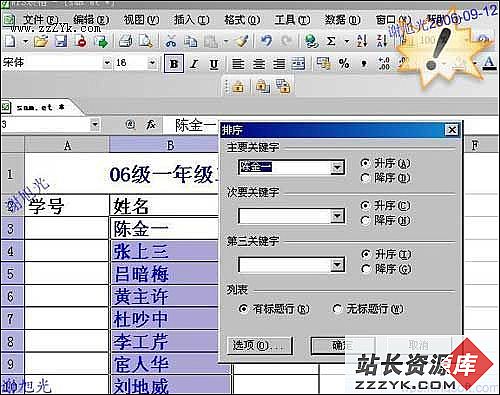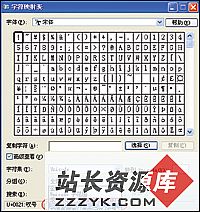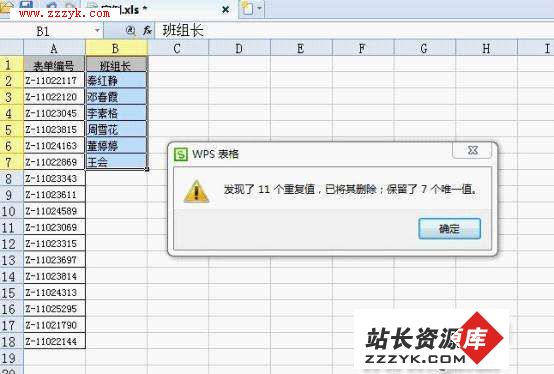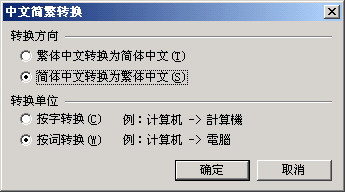WPS 2000实用技巧小集
1.美化字体要对文字进行美化立体效果处理,需要先键入要编辑的文字,然后选中它们。从“文字”菜单中选择“修饰”子菜单中的“立体”选项,系统就会按设置好的立体效果参数将选中的文字进行立体效果处理。如果在使用WPS2000时打开了“用户向导”,当选中文字后,系统会自动打开“操作向导”中的“调整文字”菜单,再打开其中的“特殊修饰”菜单,就会看到系统提供的各种修饰功能:空心、勾边、阴文、阳文、立体、阴影、渐变等。从中选择“立体”选项,会得到与使用菜单相同的效果。要想将立体效果的各种参数重新进行设置,可选择“文字”菜单中“修饰”子菜单的“详细...”选项,或者单击操作向导中的“特殊修饰...”选项。系统会给出“文字修饰”窗口。“文字修饰”窗口可分成5个部分,分别是:类型选择、幅度调整、角度调节、字样显示及缺省状态设置选项。
“类型选择”部分提供了“文字修饰”窗口所能处理的各种修饰类型的列表。从中选择“立体”选项就会得到和下图相同的窗口。“幅度调整”部分提供了2种调整幅度的工具:滑动条、数值按钮。使用者既可以通过拖动滑动条来调整立体部分的深度,也可以用右侧的调节按钮,通过输入数值或按动按钮加减数值来调整。“角度调节”是用来调节立体字深度的延伸方向。在调节框中的一个浅色圆盘上有一个深色的小圆,把鼠标移到这个小圆上,就会看到鼠标光标变成了手的形状,而且手的食指正按在小圆上。按住鼠标左键拖动鼠标,就会看到小圆会随之转动,同时数值框中的数字也会随之改变,它显示了深度方向的角度,范围是0到360度。“设置缺省”选项是用来将调整好的各种参数设置成缺省值,选中这个选项后,以后只需在菜单或操作向导中选择“立体”选项,就能得到缺省参数下的效果。
2.密码设置下拉“文件”菜单,选取“密码设置”,并选择密码类型,输入密码,以后打开该文件时必须输入密码。这样,别人就不能轻易打开你的文件了。
3.综合设置
下拉“工具”菜单,选定“综合设置”,或下拉“查看”菜单,选定“显示辅助信息”,便可进行综合设置。WPS2000的综合设置功能可以设置系统的一些参数,如WPS2000系统的工作状态、版芯显示状态等;可以选择自动存盘功能,并由自己确定自动存盘的间隔时间;可设置“恢复/重复操作的最大步数”及“列出最近使用的文件数”;也可选择是否“保存备份文件”及“圆整屏幕字体边角”等。
4.摘要显示
下拉“文件”菜单,选择“打开文件”,选中窗口中部的“显示摘要”复选框,这样,当你用光标或方向键点击某WPS2000文件时,窗口下方便会显示出该文件的内容,如想调用便点击它,再选中“打开”按钮,可很快完成挑选文件的工作。
5.样式管理使用样式管理可以同时设置文字、段落的多种属性,减小文件占用空间。在WPS2000中,用户可使用的样式有文字和段落。文字样式提供了如字体、字号、效果等格式,而段落样式提供了如缩进、对齐方式、行间距、字间距等功能。
6.制作表格模板
首先请你打开图文符号库:右击任一工具条,选中“图文符号库”,再选中“图文符号库”左边某个文件夹后(如文字符号类),在右边的列表框中右击,选择“新建”命令,会打开“新建图文符号集”对话框。在框中“文件名”中任意输入一个文件名,如“label”;在“名称”中输入工具条名称,如“表格模板”。单击“确定”后就可看到“图文符号库”中新增了“表格模板”对象集,同时窗口中会弹出该工具条。用常用工具条上的“插入表格”或插入菜单下的“表格”后的命令中在文档中绘制出需要的表格样式,再根据需要用表格工具条和相关命令进一步修改好表格的有关特征:对象属性(表框特征、行列特征、表格外观)、对象层次、排版位置、绕排方式等。还可以在表格中输入固定的文字,设定好文字格式,插入表题等。将绘制好的表格模板用鼠标拖放到刚才新建的表格模板工具条上,当工具条上出现图标后松开鼠标,就会出现“新增图文符号单元”对话框。在“名称”项中为新建的单元(模板)取个名称,如工资表,“描述信息”项可以输入该单元的提示信息(光标定位在该单元上时描述信息会出现在状态栏中)。有一点要注意的是,必须在表题上按住鼠标再拖动到工具条中,添加的模板中才包含表题。按照上法可以往工具条中添加其他表格模板。以后需要制作某种表格后,只要打开表格模板工具条,再单击相应的表格模板,在文档中拖动即可绘制出你所需要的表格。绘制出的表格,还可以根据你的需要再修改完善。
用上述方法,你还可以为经常使用的图像、多媒体对象(视频剪辑、CD音乐、MIDI或WAV文件)、条形码等制作模板工具条等等。
7.精确统计字数
下拉WPS2000“文件”菜单,选中“文件摘要信息”,或者下拉“工具”菜单,再选取“文字”中的“字数统计”,出现“文件信息”窗口,当前文件的位置、大小、创建日期、总字数、总行数、总段数、总页数及作者等情况便可一览无余。使用这个功能可方便文档管理,选定“文件信息”的“摘要”按钮,在“摘要”窗口中键入文档标题、作者、备注等信息,以后打开文件时,这些信息会在“打开文件”窗口中显示出来,方便我们预览。用这个功能还可统计块内字数,即先选定块,然后再进行上面的操作,在“文件信息”的“统计”窗口中便会显示“块内字数”了。
8.非正常删除后的安装
如果我们在非正常情况下把WPS2000删除后重新安装,系统会出现如下提示: “WPS2000已经安装,请先执行卸装程序,将WPS2000卸装后,再进行安装”,这时安装将无法继续进行。这是因为WPS2000在安装时,系统首先检查计算机有没有安装过WPS2000,如果已经安装过了,系统就会拒绝重新安装。
为什么会这样?因为在非正常情况下删除WPS2000后,在Windows9X系统的注册表中还有大量的WPS2000的注册信息。如果想恢复安装,就必须把Windows系统注册表中有关WPS2000 的注册信息全部删除掉。那么具体该怎样做呢?别着急,请跟我来:
<1>首先请备份你的Windows9X系统注册表,以应付你误操作时的恢复使用。
<2>接下来请你将Windows9X系统注册表打开,找出以下键值:
a.HKEY_CLASSES_ROOTWPSFile
b.HKEY_CURRENT_USERSoftwareKingsoft
c.HKEY_LOCAL_MACHINEsoftwareCLASSESwpsFile
HKEY_LOCAL_MACHINEsoftwareMicrosoftShared ToolsText ConvertersImportwps2000
HKEY_LOCAL_MACHINEsoftwarewindowsCurrentVersionAPP Pathswinwps32.Exe
HKEY_LOCAL_MACHINEsoftwarewindowsCurrentVersion Uninstallwps2000专业版
d.HKEY_USERS.DEFAULTSoftwareKingsoft将以上4个主键值中有关WPS2000的注册信息删除掉。
<3>也可用以下方法:
a.打开“开始——运行”,键入“Regedit.exe”,再点击注册表编辑器中“编辑”菜单,使用“查找”命令,打开“查找”对话框。
b.在“查找目标”文本框中输入“WPS2000”回车,我们可将搜索到的数据或存有该数据的文件夹删除,然后再单击“编辑”菜单,使用“查找下一个”命令,将查到的数据或存放该数据的文件夹删除。以上操作反复进行,直到出现“完成对注册表的搜索”提示。
c.关闭你的注册表编辑器即可。当你进行到这一步,WPS2000 9X系统注册信息已被你全部删除掉了。这时你再安装WPS2000就可以顺利进行了。